CAD怎么更改比例批量转换的比例?
溜溜自学 室内设计 2022-07-25 浏览:802
大家好,我是小溜,快捷CAD是一个电脑辅助设计类型的软件,在进行批量转换格式的时候,可以把转换的格式按照比例进行批量修改,那么CAD怎么更改比例批量转换的比例呢?小溜这就来告诉大家方法。
想要更深入的了解“CAD”可以点击免费试听溜溜自学网课程>>
工具/软件
硬件型号:小米 RedmiBookPro 14
系统版本:Windows7
所需软件:CAD2014
方法/步骤
第1步
打开你电脑上的“快捷CAD”。

第2步
点击上方的“转换”,如下图。
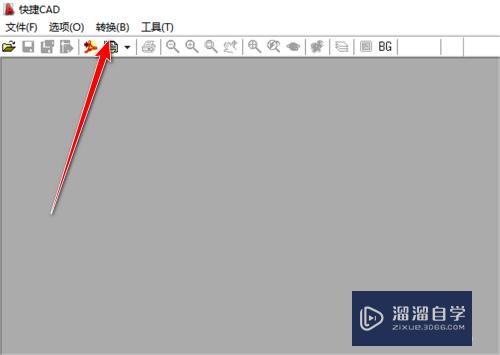
第3步
点击下面的“按比例批量转换”。
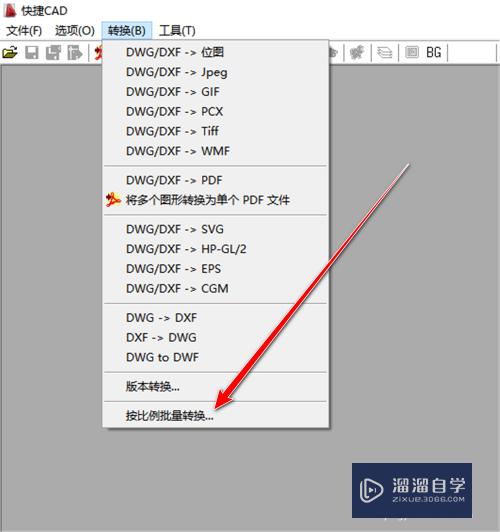
第4步
进去以后,在下图箭头指示的地方就是修改“比例”的位置。
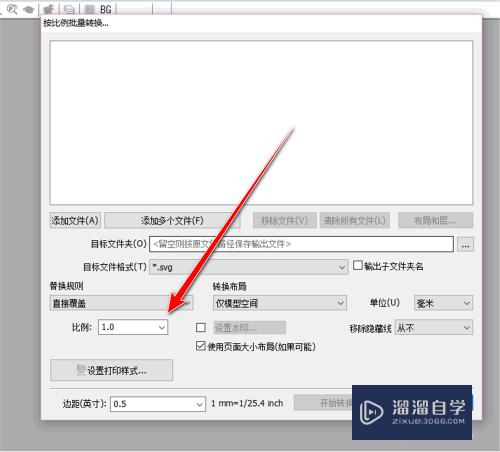
第5步
展开它右侧的选项,选择你要设置的比例即可。
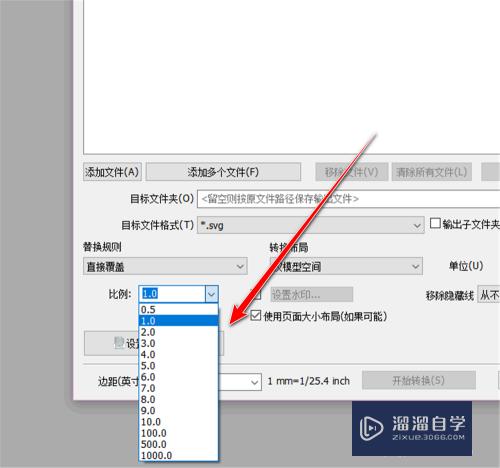
总结
1、打开“快捷CAD”;
2、点击上方“转换”;
3、点击最下面的选项“按比例批量转换”;
4、在“替换规则”下面找到“比例”修改项;
5、展开里面的比例选项进行更改即可。
注意/提示
希望“CAD怎么更改比例批量转换的比例?”这篇文章能给大家带来一些帮助,如果大家觉得内容有点晦涩难懂的话,建议动手实操!想要了解更多内容也可以关注溜溜自学网。
相关文章
距结束 06 天 06 : 38 : 18
距结束 01 天 18 : 38 : 18
首页








